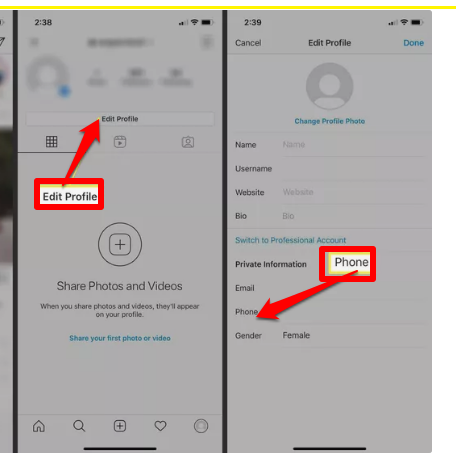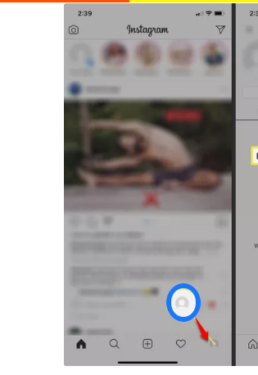Hierdie artikel verduidelik hoe u u telefoonnommer op Instagram kan verander. Bykomende inligting dek hoe u u telefoonnommer vir tweefaktor-verifikasie kan verander.
As u telefoonnommer verander het, moet u dit op Instagram opdateer sodat u altyd behoorlik toegang tot u rekening kan kry. U kan dit doen deur toegang tot u persoonlike inligting via u profielinstellings en/of u sekuriteitsinstellings via u rekeninginstellings te verkry.
Hoe u u telefoonnommer op Instagram kan verander om aan te meld
Volg hierdie stappe om u telefoonnommer in u persoonlike inligtinginstellings te verander, sodat u dit kan gebruik om by u rekening aan te meld. U kan dit doen vanaf die mobiele app vir iOS/Android sowel as vanaf Instagram.com op die internet.
-
Terwyl u by u Instagram -rekening aangemeld is, kry u toegang tot u profiel deur te klik profiel -ikoon jou Kies in die onderste spyskaart (mobiele app) Jou profielikoon Kies in die regter boonste hoek van die skerm (web) identifikasie lêer uit die keuselys.
-
Soek Wysig profiel .
-
Soek 'n veld die foon أو Die telefoonnommer wat die nommer bevat Jou ou telefoon, verwyder dit dan en skryf jou nuwe telefoonnommer in die plek daarvan.
-
Klik op Dit is voltooi links bo (op die selfoon) of kies die knoppie stuur Blou (op die web).
Hoe u u Instagram-telefoonnommer kan verander vir tweefaktor-verifikasie
Alhoewel u tweefaktor-verifikasie vanaf die mobiele app en vanaf die internet kan deaktiveer en aktiveer, kan u slegs u telefoonnommer wat vir tweefaktor-verifikasie gebruik word, via die mobiele app verander. As u dit verander, sal die telefoonnommer in u persoonlike inligting outomaties opgedateer word (wat gebruik word om u aan te meld).
-
Tik op die ikoon terwyl u by u Instagram -rekening aangemeld is die lys in die regter boonste hoek gevolg deur met instellings.
-
Klik op Veiligheid.
-
klik hierbo Verifikasie Binêr .
-
Klik Aan langs 'n sms -boodskap.
-
Klik op Teksboodskap .
-
Vee u huidige telefoonnommer in die gegewe veld uit en tik u nuwe nommer in die veld om dit te vervang.
-
Klik op volgende een .
-
Instagram sal 'n kode per sms stuur na die nuwe telefoonnommer wat u ingevoer het om die verandering te bevestig. Sodra u die kode ontvang het, voer dit in die veld in en klik volgende een .
-
Stoor die gekose herstelkodes opsioneel en tik volgende een Toe Dit is voltooi om die proses te voltooi.